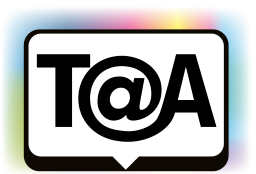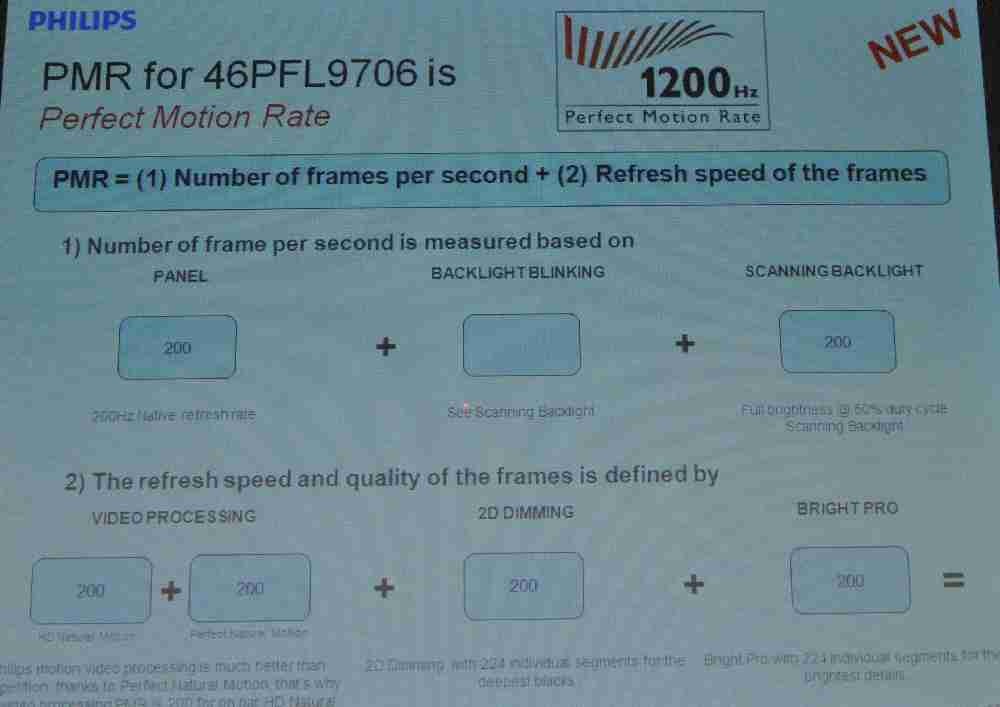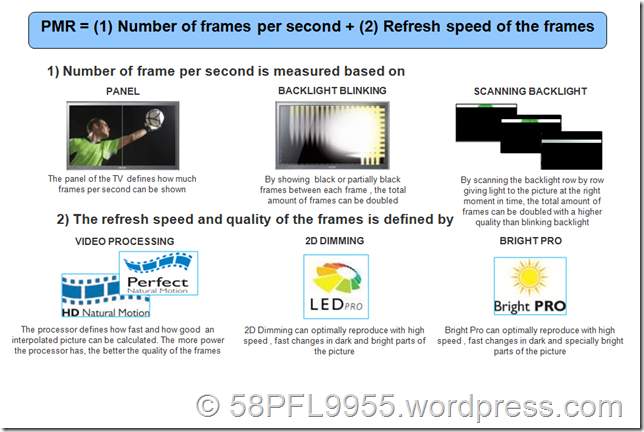Tachchen,
seit kurzem steht neben der iOS-App für iPhone, iPod touch und iPad auch eine Android-App von Philips MyRemote zur Verfügung. Folgende Geräte werden dabei unterstützt:
Voraussetzungen:
- alle Philips-Geräte müssen sich im selben Wi-Fi-Netzwerk befinden
- TV-Geräte müssen jointSpace aktiviert haben
- TV-Geräte der 2009er Generation (xxPFLxxx4x/xx) sollten mindestens Firmware 26.76 installiert haben
- TV-Geräte der 2010er Generation (xxPFLxxx5x/xx) sollten mindestens Firmware 140.25 installiert haben
- Update 1: Inzwischen hat sich herauskristallisiert, dass man immer die aktuellste Firmware installieren sollte. Das HTC Wildfire funktioniert erst mit der App, wenn Firmware 140.36 installiert ist. Scheinbar werden auch im Hintergrund jointSpace-Updates mit eingepflegt, die notwendig sind.
Unterstützte Geräte:
- Alles Net-TV-fähigen TV-Geräte
- SoundHub Home Theaters
- HTS3261#
- HTS3271#
- HTS4282#
- HTS7201#
- HTS7202#
- HTS9221#
- HTS9241#
- Immersive Sound Home Theaters
- HTS4561
- HTS4562
- HTS5561
- HTS5562
- HTS5581#
- HTS5582#
- HTS5591
- HTS5592
- HTS8562#
- Home Media Player
- HMP5000#
- Blu-ray-Player
- BDP5200
- BDP6000#
- BDP7600#
- BDP8010#
- Streamium Networked Audio
- WMS8080*
- MCi8080*
- MCi900**
- NP3500#
- NP3700*
- NP3900#
Hinweise:
* Benötigt eine neue Firmware, welche Ende Mai 2011 veröffentlicht werden soll
** Benötigt eine neue Firmware, welche Mitte Juli 2011 veröffentlicht werden soll
# Produkt kommt erst in ein paar Monaten auf den Markt
Toengel@Alex
Follow me on Twitter (@PhilipsToengel)
Quelle: Philips Support Forum
Update 1 (26.5.2011):
Hinweis zur Firmware hinzugefügt
Update 2 (9.6.2011):
Android-Smartphone mit folgenden Auflösungen sollten unterstützt werden:
- 320*480
- 480*800
- 480*854
- 640*960
Quelle: Philips Support Forum